
Si vous avez autorisé certains sites à accéder à votre position dans Mozilla Firefox, mais que vous ne vous souvenez pas de ce qu’étaient ces sites, il est facile de voir la liste des sites qui peuvent voir votre position dans ce navigateur. Nous allons vous montrer comment.
Dans Firefox sur Windows, Mac, Linux, Chromebook et Android, vous pouvez ouvrir un menu de paramètres pour afficher une liste de sites pouvant accéder à votre position. Dans Firefox sur iPhone et iPad, vous ne pouvez pas voir cette liste. Si vous le souhaitez, vous pouvez désactiver les services de localisation sur ces deux appareils à la place pour empêcher les sites de savoir où vous vous trouvez.
EN RELATION: Les sites Web peuvent-ils voir votre emplacement physique ?
Vérifiez quels sites Web peuvent accéder à votre position dans Firefox sur Desktop
Pour trouver les sites qui peuvent afficher votre position dans Firefox sur votre ordinateur Windows, Mac, Linux ou Chromebook, lancez d’abord Firefox sur votre ordinateur.
Dans le coin supérieur droit de Firefox, cliquez sur les trois lignes horizontales.
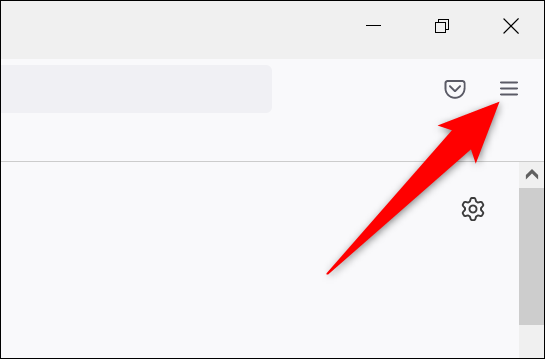
Dans le menu qui s’ouvre après avoir cliqué sur les trois lignes horizontales, sélectionnez « Paramètres ».
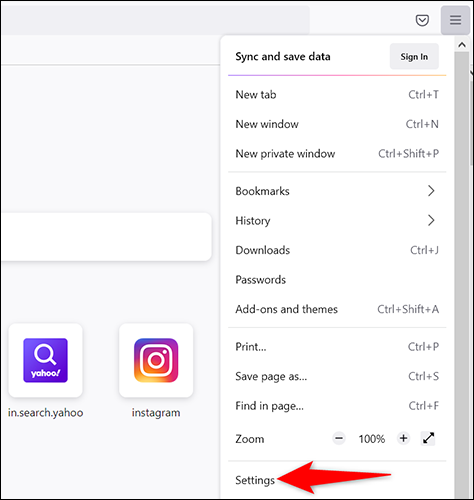
Sur la page « Paramètres », dans la barre latérale à gauche, sélectionnez « Confidentialité et sécurité ».
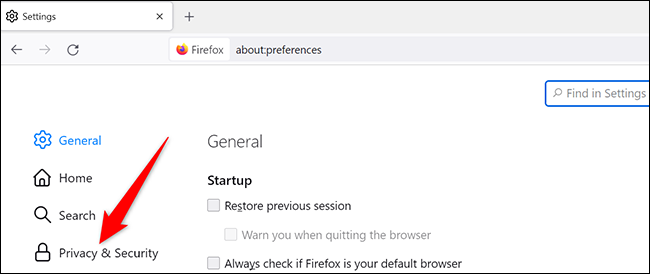
Faites défiler le volet de droite jusqu’à la section « Autorisations ». Dans cette section, à côté de « Emplacement », cliquez sur « Paramètres ».
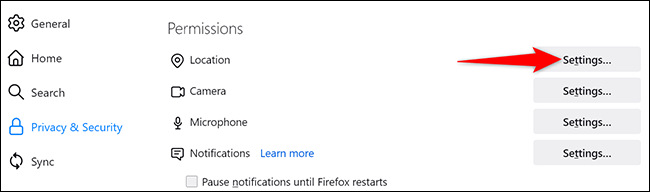
Vous verrez une fenêtre « Paramètres – Autorisations de localisation ». Ici, les sites qui ont « Autoriser » dans la colonne « État » peuvent accéder à votre emplacement.
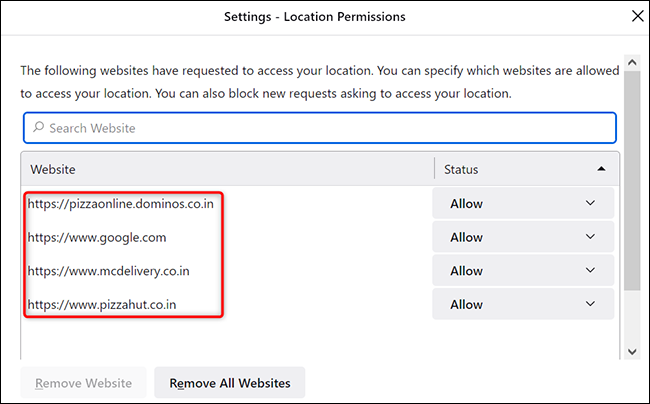
Si vous souhaitez empêcher un site d’afficher votre position, cliquez sur « Autoriser » à côté de ce site et choisissez « Bloquer ». Cliquez ensuite sur « Enregistrer les modifications » en bas.
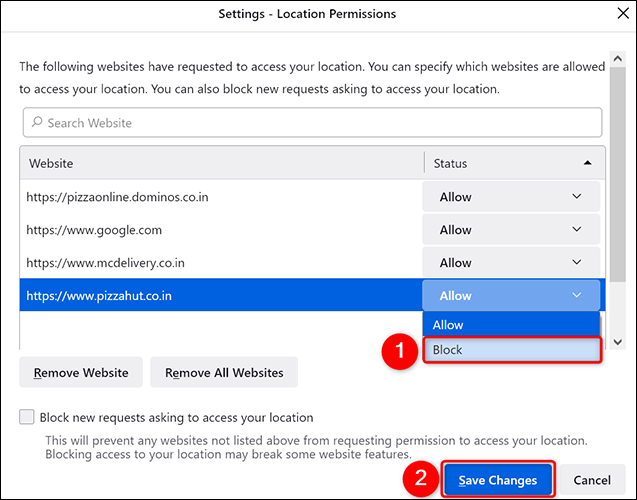
Vous pouvez également empêcher les sites de demander à accéder à votre position. Pour ce faire, dans la fenêtre « Paramètres – Autorisations de localisation », activez l’option « Bloquer les nouvelles demandes demandant d’accéder à votre localisation ».
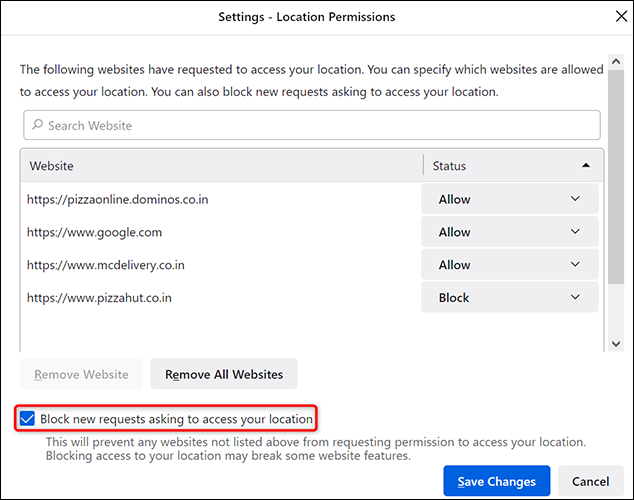
Et c’est tout.
Si vous êtes sous Windows 10, vous pouvez désactivez les services de localisation pour empêcher les applications (comme Firefox) d’afficher votre position.
EN RELATION: Comment désactiver ou configurer le suivi de localisation dans Windows 10
Vérifiez quels sites Web peuvent accéder à votre position dans Firefox sur Android
Dans Firefox sur Android, vous pouvez également voir quels sites peuvent accéder à votre position et les bloquer également. Pour ce faire, ouvrez le navigateur Firefox sur votre téléphone. Dans le coin supérieur droit du navigateur, appuyez sur les trois points.
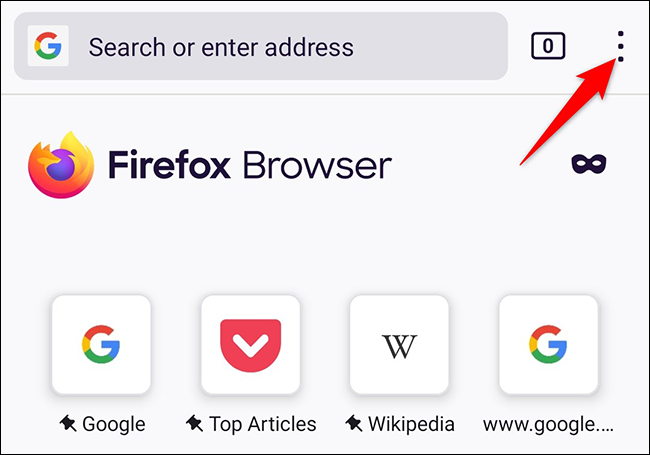
Dans le menu à trois points, sélectionnez « Paramètres ».
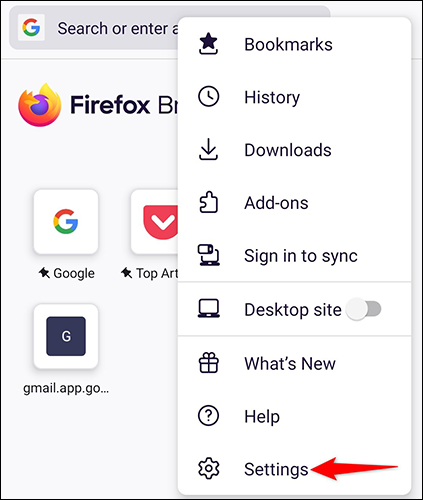
Sur la page « Paramètres », dans la section « Confidentialité et sécurité », appuyez sur « Autorisations du site ».
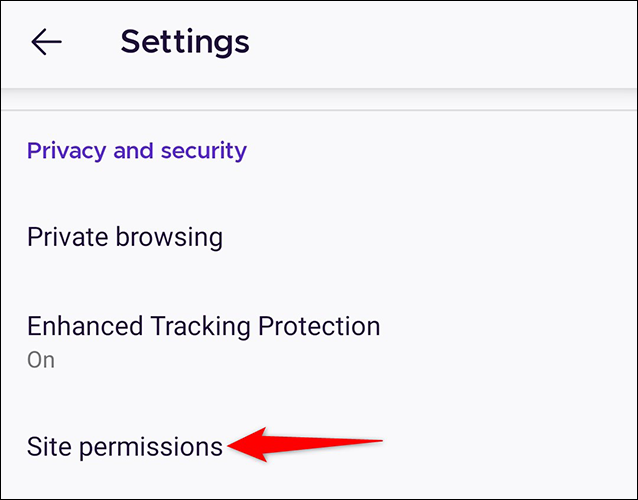
Vous êtes maintenant sur l’écran « Autorisations du site ». Au bas de cet écran, appuyez sur « Exceptions ».
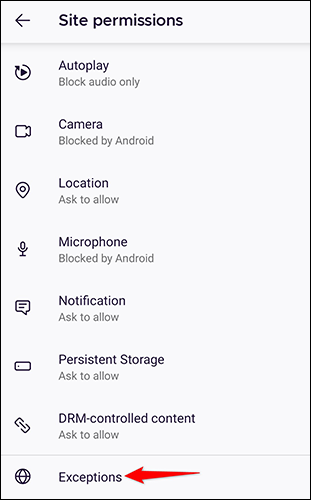
La page « Exceptions » affiche les sites qui peuvent accéder à diverses fonctionnalités, y compris les données de localisation. Pour vérifier si un site a accès à votre géolocalisation, appuyez sur ce site dans la liste.
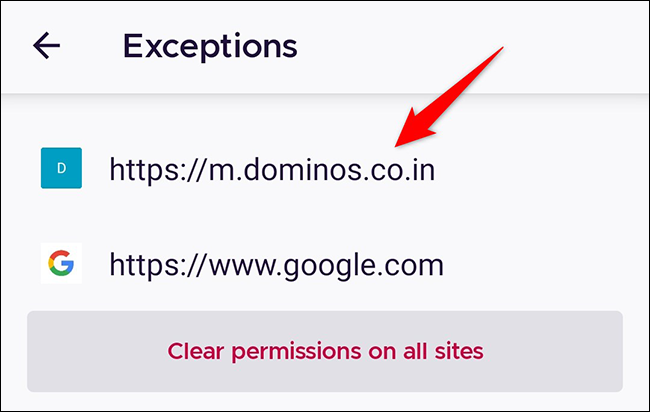
Sur l’écran qui suit, sous « Emplacement », voyez s’il est dit « Autorisé ». Si tel est le cas, ce site a accès à votre position.
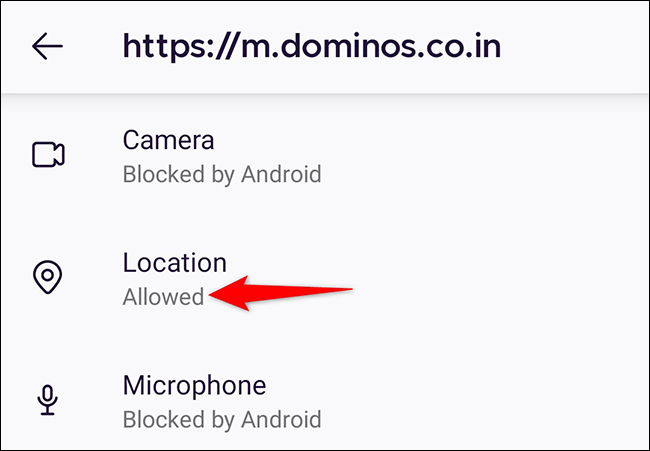
Si vous souhaitez révoquer l’accès à la localisation pour ce site particulier, appuyez sur le site. Sur l’écran « Emplacement » qui s’ouvre, appuyez sur « Bloqué ».
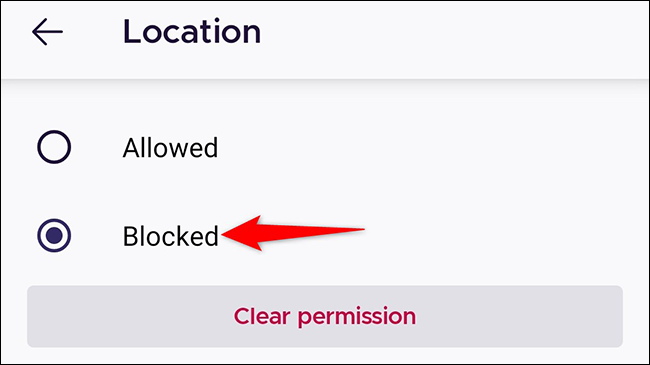
Et c’est ainsi que vous voyez les sites qui peuvent trouver votre position dans Firefox. Lorsque vous avez terminé, quittez les paramètres et vous êtes prêt à partir. Bonne navigation !
Vous pouvez lire l’article original (en Angais) sur le blogwww.howtogeek.com